既然要做架构师,那就从一个普通程序员做起吧。千里之行始于足下,不跟你玩虚的,博客原创,不解释!
不管你是在校生,还是资深码农,配置JDK环境遇到问题可以参考这个博客。
首先验证本机没有安装JDK:

所需材料:
jdk 版本1.6 或者1.7或者1.8,高版本的兼容低版本,主要讲解1.6(本文笔记写于2015年4月)
下载地址:JDK下载地址

确保你的电脑安装64位操作系统(个人觉得64位操作系统比32位操作系统好使一点)
然后解压安装。放到哪个盘无所谓,默认C盘,可以解压到其它盘。

我把jdk解压到C盘(C盘剩余空间还很大,新的电脑)。一般建议初学者放到D、E盘,呃,还是习惯问题吧。
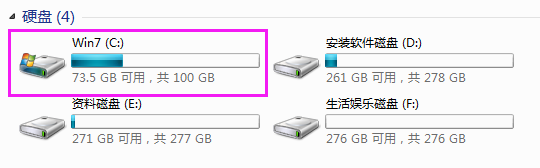
解压安装时,一直点“下一步”,直到安装完毕。
请看到我的安装路径:依次打开,直到打开到“bin”文件夹目录
1、 2、
2、 3、
3、
把地址栏的地址复制下来:C:\Program Files\Java\jdk1.6.0_43,如果你的安装在D、E盘,也是这么做。把地址复制好。

打开“我的电脑”——》右键“属性”:

选择“高级”下面的“环境变量”

新建,变量名:JAVA_HOME ,然后把刚才复制的地址:C:\Program Files\Java\jdk1.6.0_43 粘贴到变量值。最好不要手敲进去,容易错。别做吃力不讨好的功夫,毕竟程序员的路还很长!
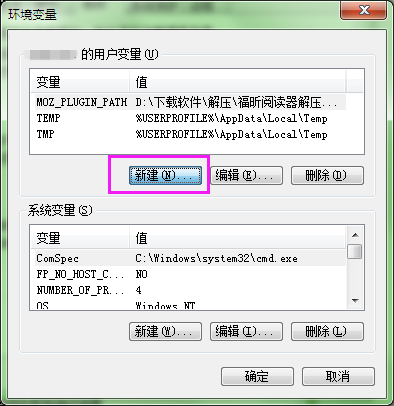

在“环境变量”中找到PATH,如果没有,就新建一个;有的话,选择“编辑”,或者直接双击。

把地址粘贴到变量值上:注意,在这里需要在粘贴的地址最前面加上一个英文字符的分号:“ ; ”,后面加上“\bin” 否则系统找不到路径。如果系统原来PATH有内容,先删除掉。
形式是 ;C:\Program Files\Java\jdk1.6.0_43\bin

最后一个配置:配置CLASSPATH变量名。这个最不需要技术,只需要“新建”,输入变量名CLASSPATH,变量值是英文的点“ . ”,就可以了。

测试jdk安装是否成功:

OK,JDK环境配置成功!






















 845
845











 被折叠的 条评论
为什么被折叠?
被折叠的 条评论
为什么被折叠?








